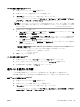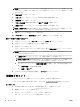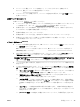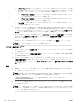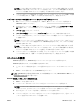User guide
●
カートリッジの推定インク レベルを確認して、インクが十分にあることを確認します。
詳しくは、推定インクレベルの確認を参照してください。
●
プリンターのノズルを保護するため、プリンターの電源を切る場合は、常に ( [電源] ) ボタン
を押してください。
用紙をセットするときのヒント
詳細については、用紙のセットも参照してください。
●
トレイにセットされている用紙が、プリンターに現在設定されている用紙サイズに一致している
ことを確認します。 詳しくは、プリンターの用紙サイズの設定を参照してください。
●
用紙の束をセットします (用紙は、1 枚のみをセットしないでください)。 紙詰まりを防ぐため、
すべて同じサイズと種類の用紙を使用してください。
●
用紙は印刷面を下にしてセットしてください。
●
用紙を給紙トレイに平らに置き、端が折れたり破れたりしないようにセットしてください。
●
用紙がぴったり収まるように、給紙トレイの横方向用紙ガイドを調整してください。 ガイドでト
レイの用紙を折らないようにしてください。
プリンター設定のヒント(Windows)
●
デフォルトの印刷設定を変更するには、HP プリンター ソフトウェアの [印刷] をクリックしてか
ら、
[基本設定] をクリックします。
HP プリンター ソフトウェアを開く方法については、HP プリンター ソフトウェアを開きます
(Windows)を参照してください。
●
1 枚の用紙に印刷するページ数を選択するには、プリンター ドライバーの [レイアウト] タブで
[用紙あたりのページ数] ドロップダウン リストから適切なオプションを選択します。
注記:[レイアウト] タブのプレビューには、[用紙あたりのページ数のレイアウト]、[ブックレッ
ト]、または [ページ枠] ドロップダウン リストで選択した内容は反映されません。
●
ページの向きを変更する場合は、使用するアプリケーションのインターフェースで用紙の向きを
設定します。
●
その他の印刷設定を表示するには、プリンター ドライバーの [レイアウト] タブまたは [用紙/品
質]
タブで、[詳細] ボタンをクリックして [詳細オプション] ダイアログ ボックスを開きます。
—
[グレースケールで印刷]: 黒のインクだけを使用して、ドキュメントをモノクロで印刷する
ことができます。 [黒インクのみ] を選択して、[OK] ボタンをクリックします。
—
[用紙あたりのページ数のレイアウト]: 1 枚の用紙に 3 ページ以上が含まれるドキュメント
を印刷する場合に、ページの順序を指定することができます。
—
[フチ無し印刷]: フチ無しで写真を印刷するには、この機能を選択します。 用紙の種類に
よっては、この機能を利用できません。 [メディア] ドロップダウン リストで選択した用紙
の種類がこの機能に対応していない場合は、オプションの横に警告アイコンが表示されま
す。
—
[レイアウト]: この機能は両面印刷の場合だけ使用できます。 画像が印刷可能な範囲より
大きい場合、この機能を選択してページの内容を縮小し、余白を小さくして余分なページが
印刷されないようにします。
—
[HP Real Life 技術]: この機能は、画像をなめらかでシャープにし、印刷品質を向上させます。
JAWW 印刷完了のヒント
35